Lien Quan Mobile 中超過 1001 個術語的摘要

在連泉移動中,有許多簡短的術語可以幫助您在比賽期間快速有效地溝通。現在,連權委員會將審查將軍們需要理解的最基本的術語。
在 Windows 10 上玩 Minecraft 時,您是否遇到可怕的口吃?如果您發現您的遊戲沒有按照應有的方式運行,那麼您的 RAM,或者更確切地說,缺少 RAM 可能是罪魁禍首。
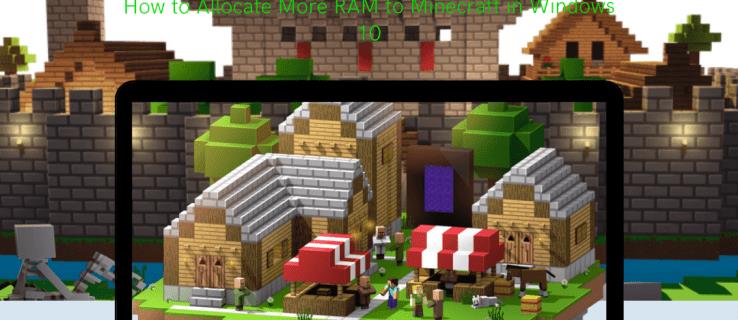
本文將介紹如何確定您是否有足夠的 RAM 來在 Windows 10 中運行 Minecraft,以及如何在需要時獲得更多。通過為遊戲提供更多 RAM 供您在玩遊戲時使用,讓卡頓和屏幕凍結成為過去。
如何在 Windows 10 中為 Minecraft 分配更多內存
您可以通過多種方式為您的 Minecraft 遊戲分配更多內存。在開始之前,最好了解您的計算機上有多少 RAM。如果您不知道如何操作,請按照以下步驟操作:


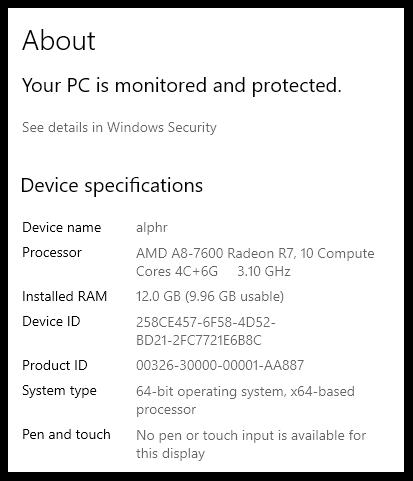
您應該在 Installed RAM 下看到兩個數字。第一張圖顯示了計算機上安裝的內容,括號中的數字是可用的 RAM。
根據Microsoft Store 的說法,您至少需要 4 GB 的 RAM 才能運行適用於 Windows 10 的 Minecraft。建議內存為 8 GB 以獲得最佳遊戲體驗。
如果您有 RTX 系統,那您就走運了。該遊戲官方支持 RTX 顯卡,但您需要 8 GB 內存才能運行遊戲。
作為一個重要的旁注:
如果您有適用於 Windows 10 的 Minecraft(即基岩版),它會根據您的遊戲要求自動分配 RAM。該遊戲的 Java 版本允許您更改 RAM 分配。兩者都可以在 Windows 10 上播放,所以可能會有點混亂。
那麼,讓我們看看為 Minecraft 分配更多內存……
如果您有 Minecraft 的 Java 版本,請查看以下步驟以通過 Minecraft 啟動器分配 RAM:





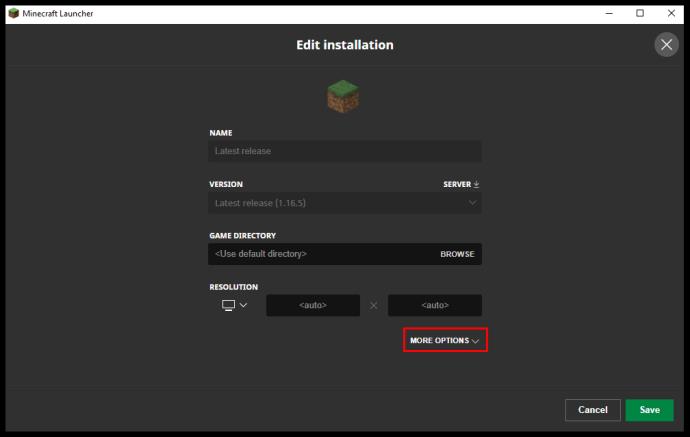
Xmx[number]G。這是分配的 RAM 量。
Xmx[number]G為您要分配的 RAM。例如,如果您有,Xmx4G則表示您為遊戲分配了 4 GB 的 RAM。Xmx8G如果您想要 8GB RAM,請將其更改為。

作為一般規則,您永遠不想將超過一半的可用 RAM 分配給 Minecraft。僅僅因為您為遊戲分配了一定數量的 RAM 並不一定意味著遊戲會將所有內存用於遊戲。它只是增加了可用的 RAM 池以供提取。
請記住,如果您想玩不同的版本,則必須在啟動器中為每次安裝 Minecraft 重複這些步驟。
如何在 Windows 10 中為 Minecraft 服務器分配更多 RAM
為 Minecraft 服務器分配更多 RAM 聽起來像是一個複雜的過程,但您可以通過幾個簡單的步驟進行這些更改。只需按照以下說明開始:
Java -Xmx##M -Xmx##M -exe Minecraft_Server.exe -o truePAUSE新文件現在是您的 Minecraft 服務器啟動器。要使用新分配運行它,只需雙擊該文件。
如何為 Minecraft 1.15.2 分配更多內存
為不同版本的 Minecraft 分配更多 RAM 是一個簡單的過程。查看以下步驟,使用 Minecraft Launcher 更改 1.15.2 和其他版本的 Minecraft 的 RAM 分配。
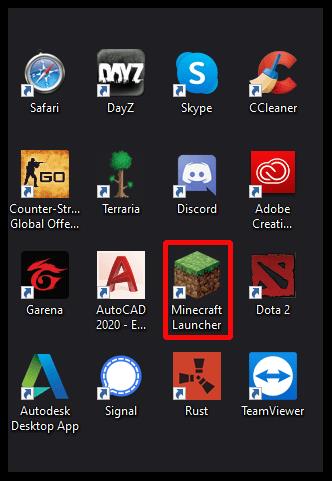





-Xmx[number]G. 例如,如果您分配了 2GB 的 RAM,它會顯示-Xmx2G.


如何清理 Windows 10 上的內存
重新啟動計算機是在 Windows 10 上清理 RAM 的最簡單方法之一。舊的、存儲的數據和在後台運行的程序/進程可能會在您不知情的情況下佔用 RAM。從本質上講,重新啟動計算機可以將石板擦乾淨。
如何在 Windows 10 上優化 RAM
有幾種方法可以確保您的 RAM 在 Windows 10 上得到優化。如果您發現計算機運行有點遲緩,可以嘗試以下幾種方法:
1.清除緩存
有時,您只需要為您的計算機做一些簡單的整理工作。保留緩存信息可能有助於更快地重新加載頁面,但它也會佔用 RAM 來維護。如果您發現您的計算機未以最佳速度運行,您可能需要嘗試清除緩存。
2.更新軟件
較舊版本的應用程序和軟件可能會佔用比應有的更多內存來處理。確保所有軟件和應用程序都是最新的有助於確保每個軟件和應用程序都以最佳速度運行,同時對 RAM 的影響最小。
3. 監控和維護您的流程
您可能沒有意識到某些應用程序在後台運行時佔用了多少 RAM。定期檢查以確保您沒有這些 RAM 吸血鬼從您的記憶中吸取生命是個好主意。
如果您想準確了解計算機上使用了多少內存,請同時按“Ctrl+Alt+Delete”打開任務管理器,然後轉到“進程”選項卡。在“內存”列中,您將能夠識別這些 RAM 罪魁禍首並根據需要將其刪除。
如何在 Windows 10 上獲得更多虛擬內存
您是否從計算機收到一條消息,告訴您虛擬內存不足?如果有,獲得更多虛擬內存的最簡單方法之一是通過“設置”菜單。


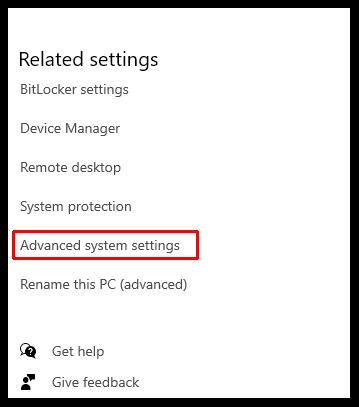
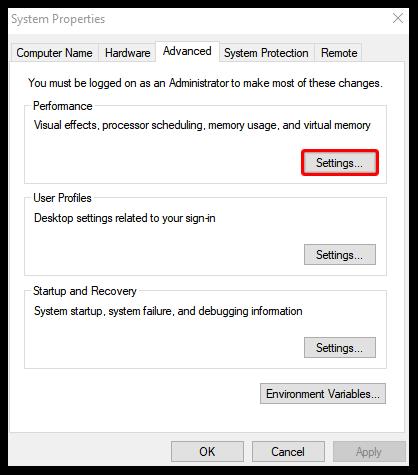
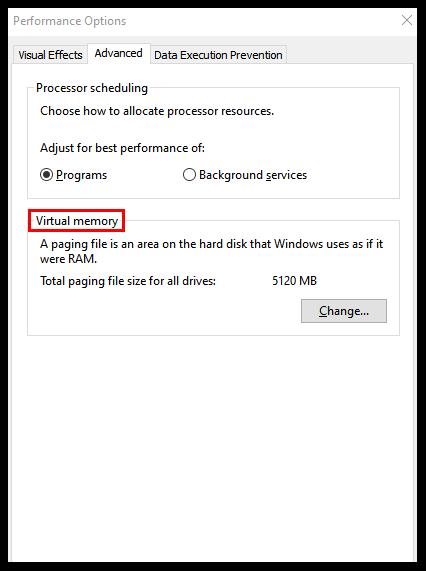
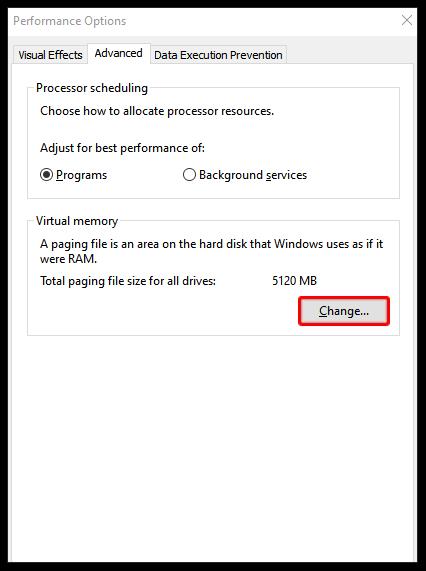
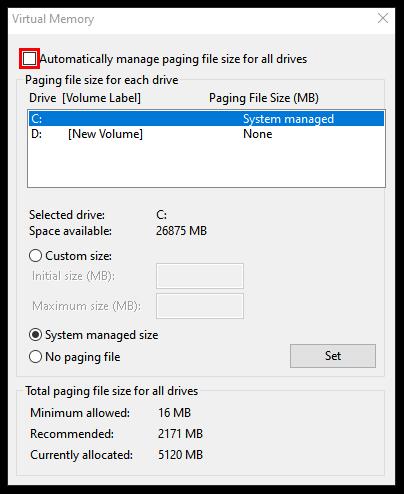
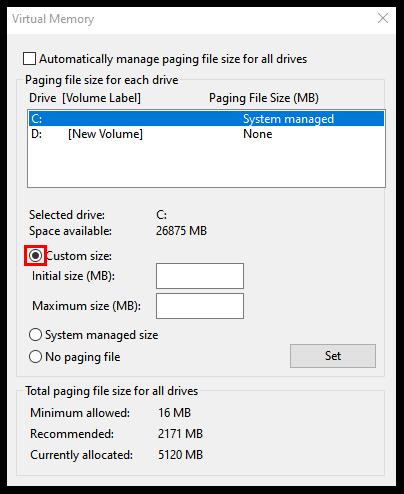
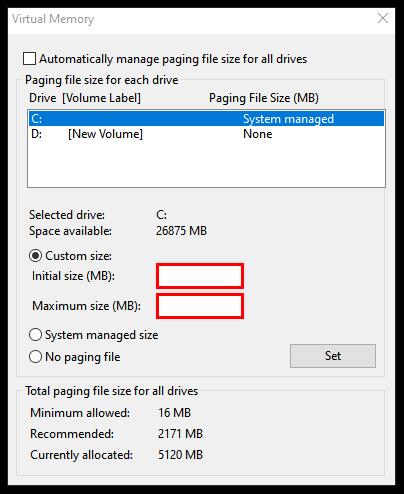
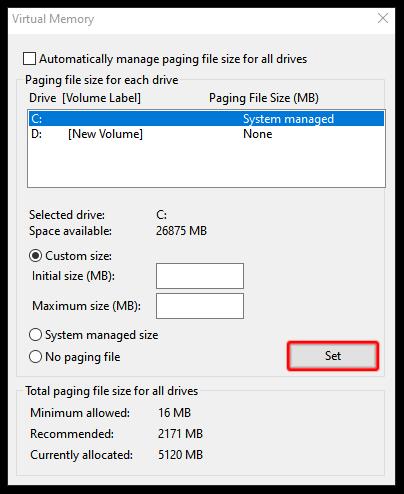
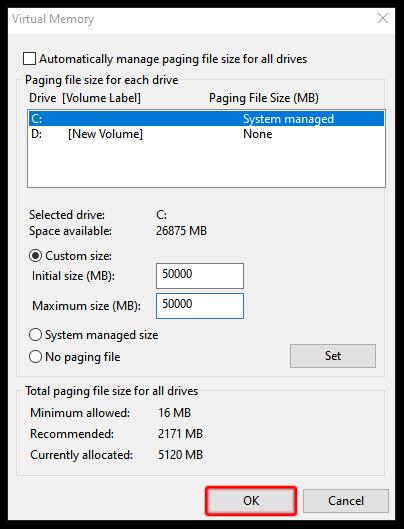
不過,在您走這條路之前,您應該知道,如果您不知道自己在做什麼,更改這些設置可能會對您的計算機運行方式造成嚴重問題。將這些步驟作為最後的手段使用,或者在您自己嘗試之前諮詢專家。
如何在啟動器中為 Minecraft 分配更多內存
通過啟動器為 Minecraft 分配更多 RAM 就像更改數字一樣簡單。請按照以下步驟分配更多 RAM:






-Xmx[number]G

如何檢查 Windows 10 中使用了多少 RAM Minecraft
您可以使用 Windows 10 中的任務管理器實時了解 Minecraft 使用了多少 RAM。如果您需要復習,這就是您訪問任務管理器的方式:
按 Control + Alt + Delete
或者
右鍵單擊“開始”菜單圖標,然後選擇“任務管理器”
進程選項卡顯示當時計算機上運行的所有軟件和應用程序。因此,在運行 Minecraft 時訪問它可以實時顯示遊戲佔用了多少內存。只需在“內存”列下查看以兆字節為單位的內容。
其他常見問題解答
Minecraft 需要多少內存?
在 64 位系統上,Minecraft 運行基本遊戲的最低 RAM 要求是 4 GB,建議的 RAM 分配是 8GB。當然,如果您的模組與基礎遊戲一起運行,您將需要更多內存來支持它。
優先考慮您的 RAM
最大化您的 Minecraft RAM 分配在當時似乎是個好主意,但請記住,這是以您計算機上的所有其他應用程序為代價的。這就是為什麼,作為一般規則,大多數遊戲玩家不會將超過一半的可用內存用於遊戲。
如果您正在抓取更多 RAM,請查找在後台運行的隱藏軟件和應用程序。他們可能會在您不知情的情況下耗盡您的 RAM。在運行 Minecraft 之前禁用或關閉它們可能會成倍地提高遊戲性能。
您為 Windows 10 版 Minecraft 分配了多少 RAM?您是否發現在為遊戲使用模組時需要更多?在下面的評論部分告訴我們。
在連泉移動中,有許多簡短的術語可以幫助您在比賽期間快速有效地溝通。現在,連權委員會將審查將軍們需要理解的最基本的術語。
透過 Nintendo Switch Online,探索 NES、SNES、N64、Game Boy 和 Sega Genesis 上的數百款經典遊戲從未如此簡單。
在升級記憶體之前,請嘗試本指南中的調整以改善 Windows 中的遊戲資料載入時間。
判斷一台好的遊戲電視需要考慮很多因素。最關注的是影像品質、對比、色彩、準確度,另一個因素是輸入延遲。
每個人都喜歡得到免費的東西。然而,說到免費手機遊戲,我們都知道它們並不是真正免費的。
錯誤 500 是許多玩家在使用 Epic Games Store 時遇到的熟悉訊息。
《足球經理 2024》可在 Epic Games Store 免費獲取,有效期至 9 月 12 日,您可以將其下載到您的電腦上。
殭屍一直是電腦遊戲和恐怖電影中吸引人的主題。遊戲發行商利用了這個主題,並憑藉殭屍恐怖類型獲得了巨大成功。
遊戲《Tai Uong》現已正式發布,玩家可以透過遊戲發行平台 Steam 將其下載到電腦上。
要在離線和線上時在 Chrome 上玩恐龍遊戲 - T-rex Run,您只需遵循這個簡單的指南。可愛的霸王龍恐龍將出現在螢幕上,供您開始遊戲。
長期以來,遊戲玩家之間一直存在著關於是否使用筆記型電腦、桌上型電腦或遊戲機進行遊戲的爭論。雖然每種選擇都有其自身的優勢,但在筆記型電腦上玩遊戲卻有其獨特的優勢。
如果您正在尋找新的體驗,那麼在為遊戲添加模組之前,需要記住一些事項。
如果您在 Windows 上玩遊戲時遇到 FPS 低的問題,請按照以下步驟修復 FPS 低的問題並恢復高品質的遊戲體驗。
想知道誰贏得了 2024 年度最佳遊戲獎嗎? 2024 年遊戲大獎或想快速回顧所有獲獎者,請從頭到尾閱讀
有許多遊戲無需 Wi-Fi 連線或使用數據即可暢玩。如果您正在尋找這樣的離線遊戲,那麼本文適合您。












